无法更改Gmail主用户名,但可创建新账户并设置邮件转发实现过渡;利用“+”号添加别名用于注册和分类邮件;Google Workspace用户可由管理员添加同域名别名;通过设置邮件签名展示替代身份信息。
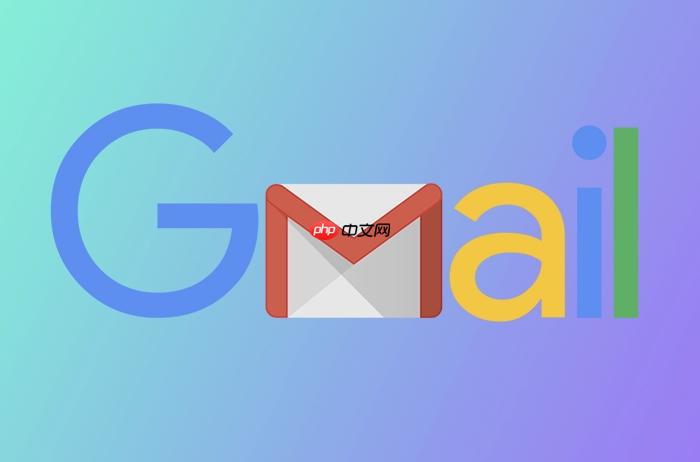
如果您希望更改与谷歌邮箱账户关联的用户名,需要注意的是,Gmail 的主要用户名(即邮箱地址)一旦创建便无法直接修改。但您可以通过以下几种方式实现类似效果或管理您的账户身份。
一、创建新的 Gmail 账户并设置别名
通过创建一个新的 Gmail 账户,您可以获得一个全新的用户名和邮箱地址。同时,可以将旧邮箱的邮件自动转发到新邮箱,从而实现平滑过渡。
1、访问 Google 账户注册页面,点击“创建账户”。
2、选择“为自己创建账户”,输入您想要的新用户名(即新邮箱前缀)。
3、完成后续信息填写,包括密码、电话号码验证等步骤。
4、登录原 Gmail 账户,进入“设置” > “查看所有设置” > “转发和 POP/IMAP”选项卡。
5、点击“添加转发地址”,输入新邮箱地址,并按照提示完成验证。
重要提示:启用转发后,原邮箱收到的所有新邮件都会自动发送到新邮箱。
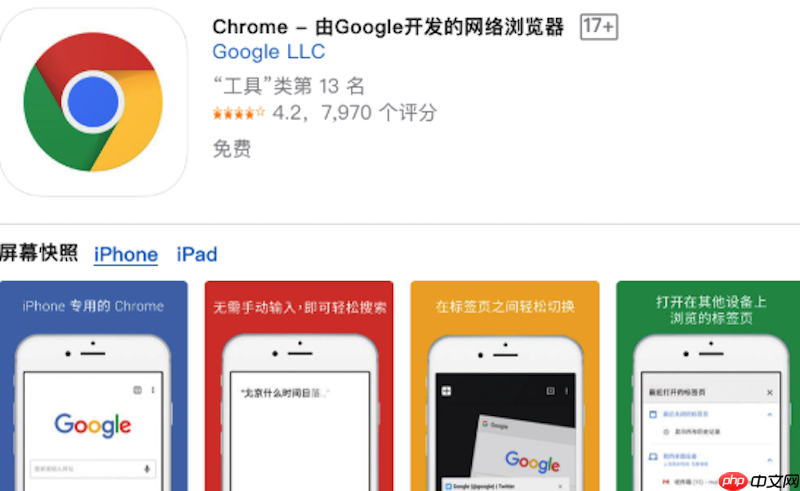
二、使用 Gmail 别名功能(+号技巧)
Gmail 支持使用加号(+)在原始邮箱地址后添加自定义后缀,形成临时别名,用于注册网站或分类邮件,而邮件仍会送达原收件箱。
1、假设您的原始邮箱为 example@gmail.com,您可以将其写成 example+shopping@gmail.com 或 example+newsletters@gmail.com。
2、该别名无需额外注册,发送至该地址的邮件会自动归入主邮箱。
3、在过滤器设置中,可基于别名创建规则,实现自动归类或标记。
注意:部分网站注册系统可能不接受含“+”符号的邮箱地址。
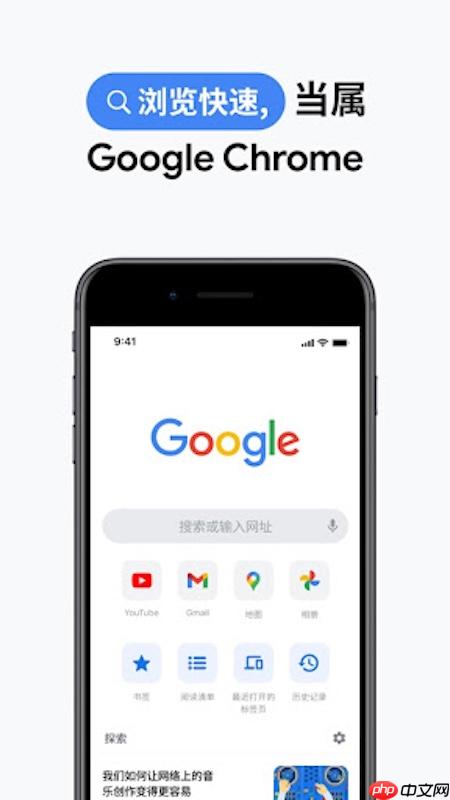
三、添加辅助电子邮件地址(Google Workspace 用户适用)
如果您的 Gmail 账户属于 Google Workspace 企业套餐,管理员可以在后台为用户添加多个电子邮件别名,所有别名均可接收邮件。
1、以管理员身份登录 Google Admin 控制台。
2、转到“用户”部分,选择目标账户。
3、在“用户信息”下的“电子邮件别名”区域,点击“添加电子邮件别名”。
4、输入希望添加的别名前缀,例如 newname@yourdomain.com,保存设置。
说明:此功能仅适用于拥有自定义域名的企业账户,且别名必须属于同一域名下。

四、启用邮件签名以展示替代名称
虽然无法更改用户名本身,但可通过设置个性化的邮件签名为收件人呈现您希望使用的称呼或身份信息。
1、登录 Gmail,点击右上角齿轮图标,选择“查看所有设置”。
2、切换到“常规”标签页,向下滚动至“签名”部分。
3、点击“创建新签名”,输入您希望展示的姓名、职位或联系方式。
4、调整格式后,勾选“在所有回复和转发中包含此签名”。
提示:签名内容不会改变发件人邮箱地址,但能有效传达您的身份信息。































